

|
MathType是强大的数学公式编辑器,与常见的文字处理软件和演示程序配合使用,能够在各种文档中加入复杂的数学公式和符号,可用在编辑数学试卷、书籍、报刊、论文、幻灯演示等方面,是编辑数学资料的得力工具。 有时候,一篇文档做好以后,发现页面边距要改,修改后发现所有的MathType公式都无法对齐了,当然手动修改是可以的,但要是公式很多的时候怎么办?下面就介绍修改页边距后MathType公式调整的方法。 方法如下: 1.选中一个MathType公式,选择Word的“格式”菜单——“样式和格式”,在右边出现文档中使用的样式然后选择清除所有格式。 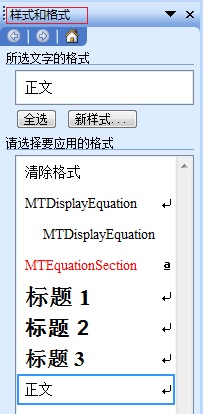 在Word“格式”菜单中选择“样式与格式” 2.找到MTEquationSection,点右边下拉箭头“修改样式”(或者选中章节号域代码会自动跳到相应的样式)。  在MTEquationSection中选择“修改” 3.在弹出的“修改样式’对话框中,点左下角的“格式”按钮,选“制表符”,在弹出的制表符对话框中先清除。再输入输入制表符的数据,并点击“设置”。 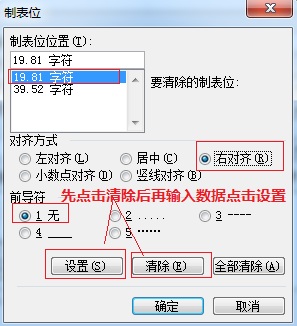 在制表位对话框中清除原有数据设置新的制表符数据 以上内容向大家介绍了修改页边距后MathType公式调整的方法,主要是Word格式的设置来应用到整个文档。 |
温馨提示:喜欢本站的话,请收藏一下本站!